- Samsung Galaxy-mobiilisarjan laatu on kiistaton laitteiston, mutta myös ohjelmiston tasolla. Ei ole epäilystäkään siitä, että uusi Yksi käyttöliittymä 5 versio on mahdollisuuksia täynnä oleva järjestelmä, joka antaa eteläkorealaisen tuotemerkin laitteille huomattavan plussan ja tässä postauksessa käymme läpi joitakin sen tärkeimpiä toimintoja.
Katso vain asetuksia ja huomaa, että One UI kätkee sisällään monia temppuja, mutta jotkut jäävät piiloon enemmän kuin toiset. Tämän julkaisun tavoitteena on paljastaa tietyt Samsung-järjestelmän ominaisuudet, jotka ovat erittäin hyödyllisiä käyttäjälle ja joista saa kaiken irti kyvyt älypuhelimellasi.

Yksi käyttöliittymä toimii taikuudella Samsung Galaxyssasi
Voit tehdä käytännössä kaiken Samsung Galaxylla, ja siinä on useita toimintoja koko kokoonpanossaan. Tässä jätämme sinulle 4 One UI 5 temppua, jotka ovat kiinnittäneet huomiomme eniten ja että sinun ei pitäisi yrittää hetkeäkään, jos sinulla on viimeisin mukautuskerroksen päivitys.
Luo tarroja alle minuutissa
Tarrat ovat saavuttaneet valtavan suosion, koska sovellukset, kuten WhatsApp voit jakaa ne ystävien kanssa, ja mahdollisuus luoda omia on hauskaa. omena sillä on tekoäly, joka vastaa likaisen työn tekemisestä, mutta One UI 5:ssä meidän on oltava niitä, jotka osoita kuvan aihetta . Tätä varten sinun tarvitsee vain tehdä seuraava:
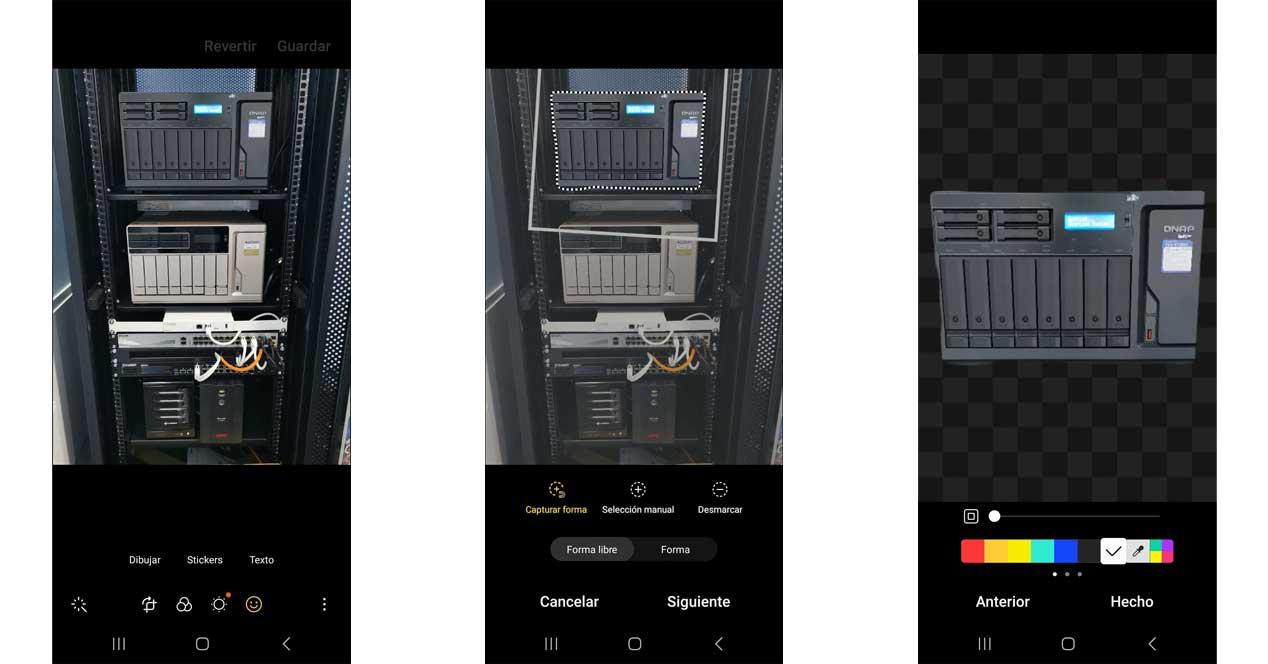
- Avaa Samsung Galaxy -laitteesi galleria.
- Valitse valokuva, jonka haluat muuntaa tarraksi.
- Napauta kynäkuvaketta ja sitten emoji-symbolia.
- Siirry "Tarrat" -osioon ja valitse galleriakuvake alapalkista.
- Valitse kuva uudelleen ja valitse se osa kuvasta, jonka haluat muuntaa tarraksi.
Sulje taustasovellukset
Samsung Galaxy -puhelimesi on kuluttaa akkua koko ajan , mutta joissakin prosesseissa käytetään enemmän jäljellä olevaa energiaprosenttia. Yksi tämän tilanteen tärkeimmistä laukaisimista ovat sovellukset, jotka suorittavat toimintaa taustalla. Tämä tarkoittaa, että he tuhlaavat resursseja, vaikka niitä ei käytetä, ja One UI 5:llä on nopea tapa tappaa heidät:
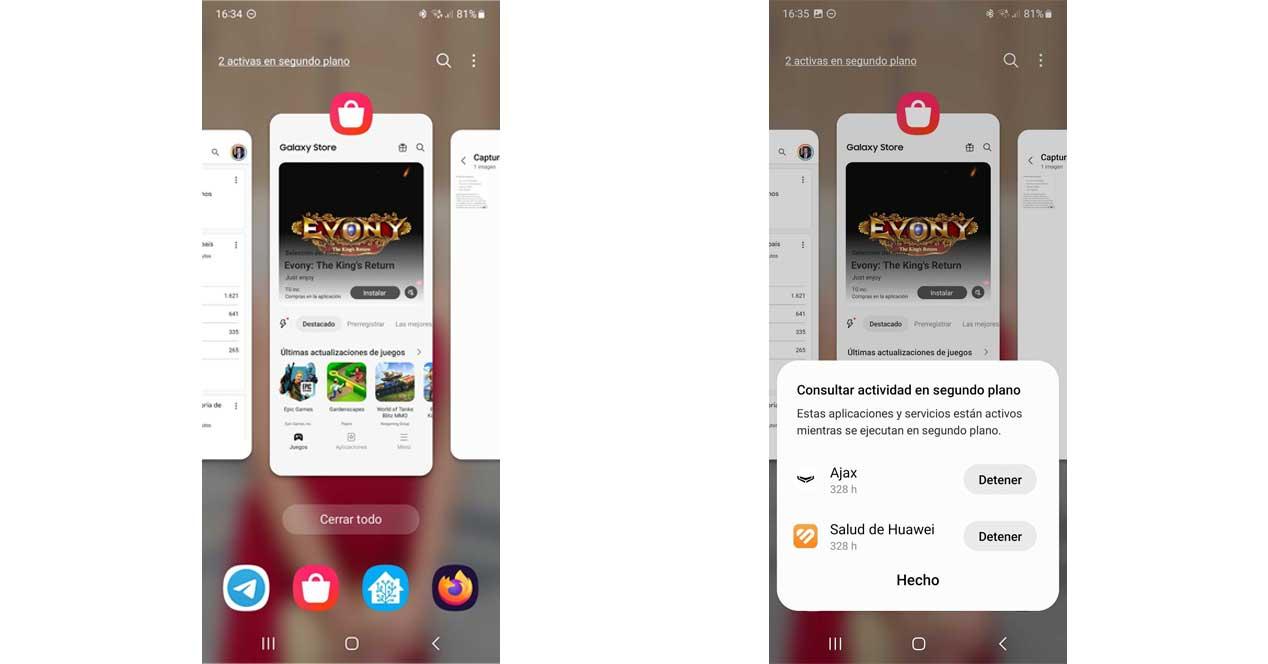
- Avaa sovellusten hallinta pyyhkäisemällä ylöspäin aloitusnäytön alareunasta tai napauttamalla kolmen rivin painiketta, jos et käytä ele-navigointia.
- Vasemman yläkulman alueella järjestelmän pitäisi ilmoittaa taustatoiminnoista.
- Napauta tätä vaihtoehtoa ja valitse "Pysäytä".
Siirrä kameran laukaisinta halutessasi
Olemme tottuneet ottamaan kuvia matkapuhelimillamme minne ikinä menemmekin, erityisesti selfieitä, kun menemme porukalla. Suurin ongelma tällaisessa kuvassa on, että joskus se meidän on vaikea painaa painiketta kuvan ottamiseksi , mutta One UI 5:ssä on temppu, joka tekee tästä tehtävästä paljon helpompaa.
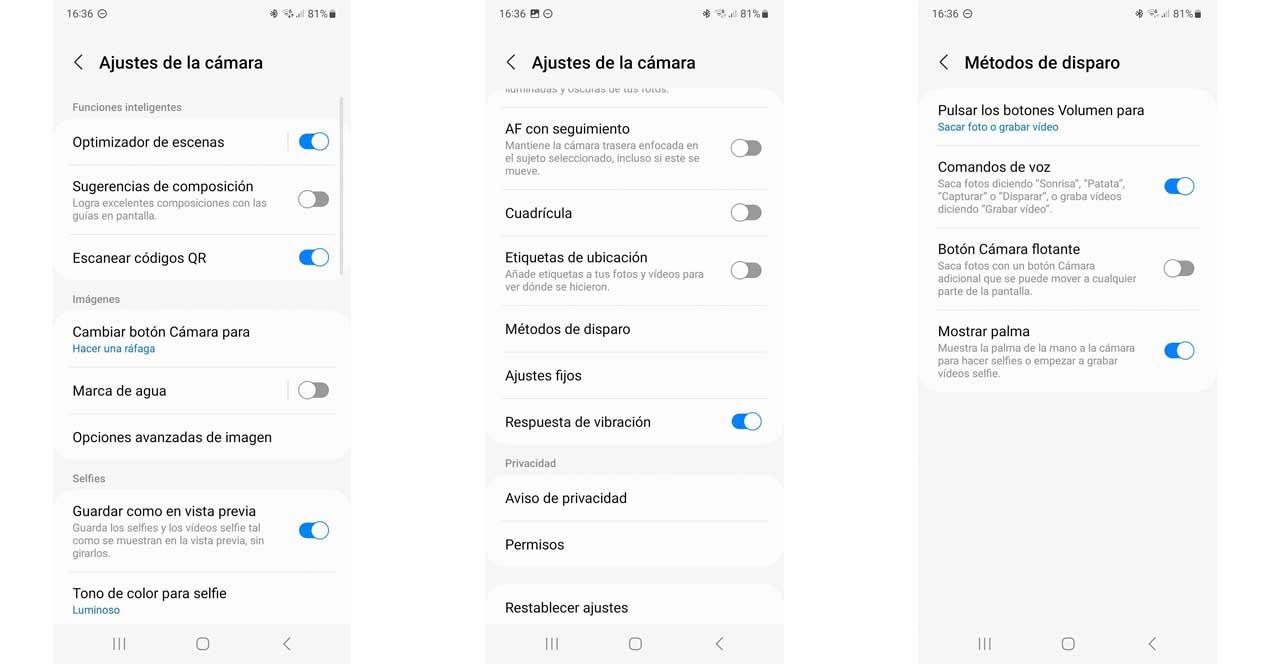
- Avaa Samsung Galaxy -puhelimesi kamera.
- Pääset asetuksiin vasemmassa yläkulmassa olevan hammaspyörän kautta.
- Siirry "Kuvausmenetelmät" -osioon.
- Aktivoi "Kelluva kamerapainike" -ruutu.
Valitse video puhelun taustaksi
Olemme aina voineet valita kuvan yhteystietokuvaksi tunnistaaksemme meille soittavan henkilön. Nyt One UI 5:n saapuessa on myös mahdollisuus asettaa video puhelun taustaksi. Ole varovainen, sillä voit käyttää tallenteen ääntä puhelun äänenä. A hauska ominaisuus ja yhtä helppo hyödyntää kuin seuraavat vaiheet:
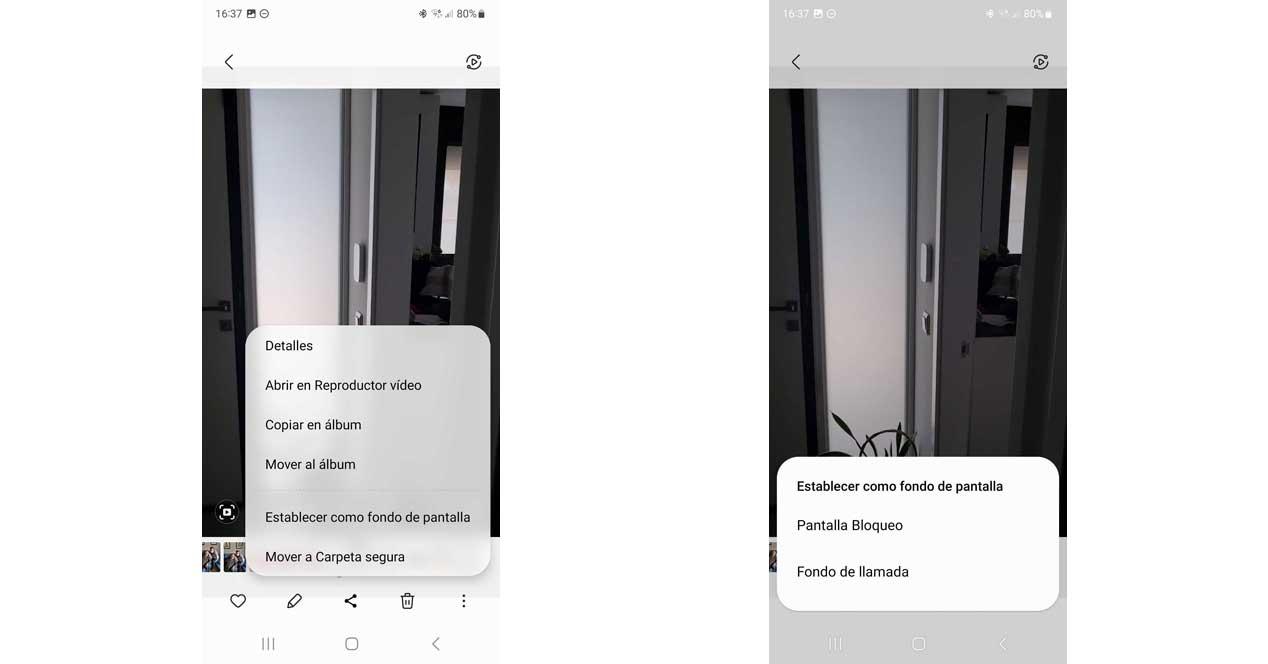
- Siirry Samsung Galaxy -galleriaan.
- Etsi kyseinen video.
- Napauta kolmea pistettä oikeassa alakulmassa ja valitse "Aseta taustakuvaksi".
- Valitse seuraavaksi "Soita taustalla" -vaihtoehto.